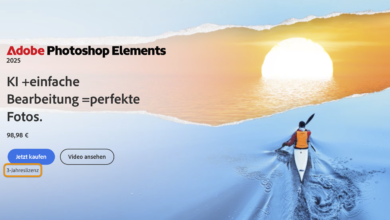Bilder im Stil des Photorealismus erzeugen Sie ohne großen Aufwand mit Photoshops Raw-Konverter „Camera Raw“ oder in Lightroom. Man muss die Werkzeuge nur entgegen ihrer Funktion benutzen.
 Haben Sie das auch schon beobachtet? Wenn man in Camera Raw oder Lightroom Fotos entwickelt, die mit sehr hohen ISO-Einstellungen belichtet wurden, bekommen die Ergebnisse machmal eine fast malerische Qualität. Grund dafür ist die Entrauschungsautomatik, die abhängig vom erkannten Kameramodell ihre Rauschunterdrückungs-Werte wählt und Bilddetails opfert, um Rauschartefakte zu übertünchen. Wer den Effekt steigern will, um sehr glatte Oberflächenstrukturen zu erhalten, die aussehen, als seien Sie mit Ölfarbe gemalt oder mit einem Airbrush gesprayt, kann den Effekt durch eine doppelte Raw-Entwicklung verstärken.
Haben Sie das auch schon beobachtet? Wenn man in Camera Raw oder Lightroom Fotos entwickelt, die mit sehr hohen ISO-Einstellungen belichtet wurden, bekommen die Ergebnisse machmal eine fast malerische Qualität. Grund dafür ist die Entrauschungsautomatik, die abhängig vom erkannten Kameramodell ihre Rauschunterdrückungs-Werte wählt und Bilddetails opfert, um Rauschartefakte zu übertünchen. Wer den Effekt steigern will, um sehr glatte Oberflächenstrukturen zu erhalten, die aussehen, als seien Sie mit Ölfarbe gemalt oder mit einem Airbrush gesprayt, kann den Effekt durch eine doppelte Raw-Entwicklung verstärken.
 1 Ausgangsbild mit Camera-Raw öffnen
1 Ausgangsbild mit Camera-Raw öffnen
Sie müssen dazu nicht unbedingt eine Raw-Datei benutzen. Es reicht auch (die richtigen Voreinstellungen für „Camera Raw“ in Bridge oder Photoshop vorausgesetzt) ein JPEG oder ein TIFF. Wichtig zum Öffnen des Bildes ist der Weg über Bridge, wo Sie die Option „In Camera Raw öffnen“ im Kontextmenü finden, wenn Sie auf eine Datei mit der rechten Maustaste klicken.

Nach der Abstimmung der Farbigkeit und der Kontraste mit den Werkzeugen des Raw-Konverters begeben Sie sich zum Reiter „Details“ in den Bereich „Rauschreduzierung“ und setzen dort den „Luminanz“-Wert auf 100 und alle anderen Werte auf 0. Anschließend exportieren Sie das Bild über die Schaltfläche „Bild speichern“ als JPEG-Datei und schließen den Raw-Dialog. Achtung: Wegen des bewusst herbeigeführten Detailverlusts können Sie zum Export die Bildgröße deutlich reduzieren und die Kompression im mittleren Qualitätsbereich ansetzen.

Rufen Sie das eben exportierte JPEG wieder über die Bridge im Camera-Raw-Dialog auf. Es sieht schon viel glatter aus als das Original. Zur Verstärkung des malerischen Effekts bearbeiten Sie die Datei erneut mit der Rauschreduktion, diesmal allerdings etwas vorsichtiger beim Festlegen des „Luminanz“-Werts und mit hoher „Farbe“-Korrektur. Ganz wichtig ist beim zweiten Durchlauf die Arbeit in der 100?%-Ansicht. Zusätzliche Effektverstärkungen lassen sich mit den Scharfzeichnungsreglern, dem Kontrast- sowie dem Klarheit-Regler herbeiführen. Zum Abschluss wenden Sie die Einstellungen auf das JPEG an, indem Sie die Datei in Photoshop öffnen.
Photorealismus ist eine populäre Kunstform, die zwischen den späten 60er und den frühen 80er Jahren des vergangenen Jahrhunderts ihren Höhepunkt erlebte. Im Kern ging es darum, mit den Mitteln der Malerei Bilder zu schaffen, die der Momenthaftigkeit und der Präzision von Fotografien gleichkamen.